インスタのdmテーマ変更は、メッセージのやりとりをしている相手にわかるようになっています。
変更した瞬間に通知がいってしまい、あとから取り消すこともできません。
一方で、dmごとにテーマを自由にカスタムできるというのはとても魅力的です。
通知されてしまうことに気をつけながら、上手に活用していきたいですね。
そこで今回は、インスタのdmテーマ変更が相手にわかることや、テーマの変え方をくわしく紹介していきます。
関連>インスタの消えるメッセージ戻し方・解除方法をスクショ解説!
インスタのdmテーマ変更は相手にわかる?
インスタでは、dmをやりとりする画面の背景やふきだしのデザインを変更できるようになっています。
個人やグループといったトークルームごとにテーマを変更することが可能です。
しかし、テーマを変更するとトークに参加している相手にも通知が届いてしまいます。
インスタのテーマは相手のトーク画面でも同じものが反映されるため、その内容が通知されるようでした。
下記スクリーンショットは、筆者の所有している2つのインスタアカウントで試したやりとりです。
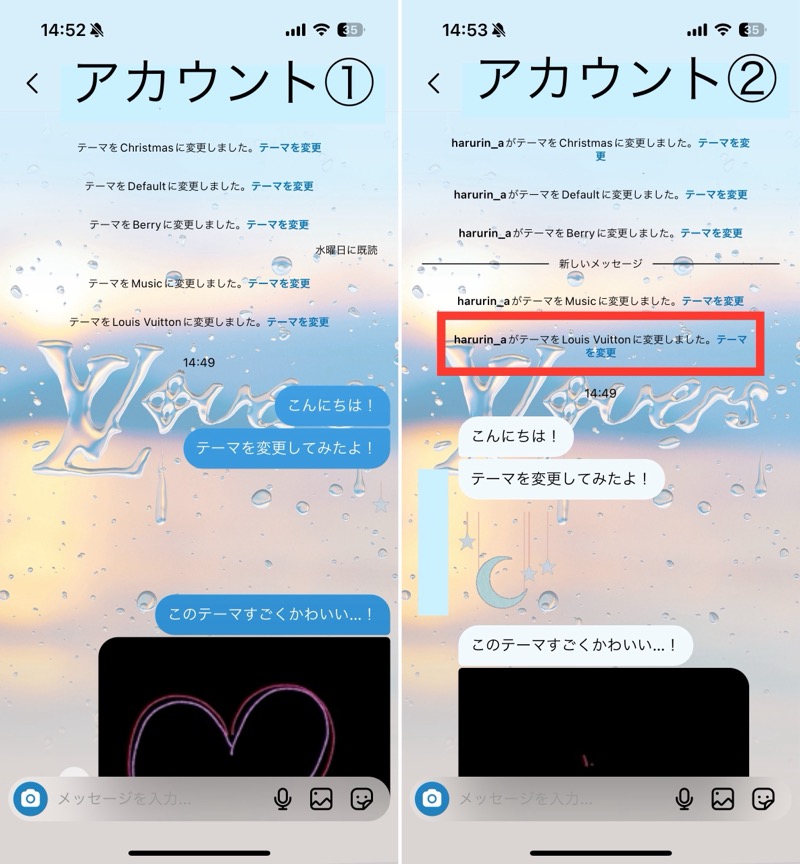
アカウント①でテーマを変更すると、アカウント②も同じテーマになっていることがわかります。
そしてアカウント②には、テーマを変更したというお知らせが表示されています。
実際にアカウント②の画面を見てみると、下記のとおりお知らせが届いていました。
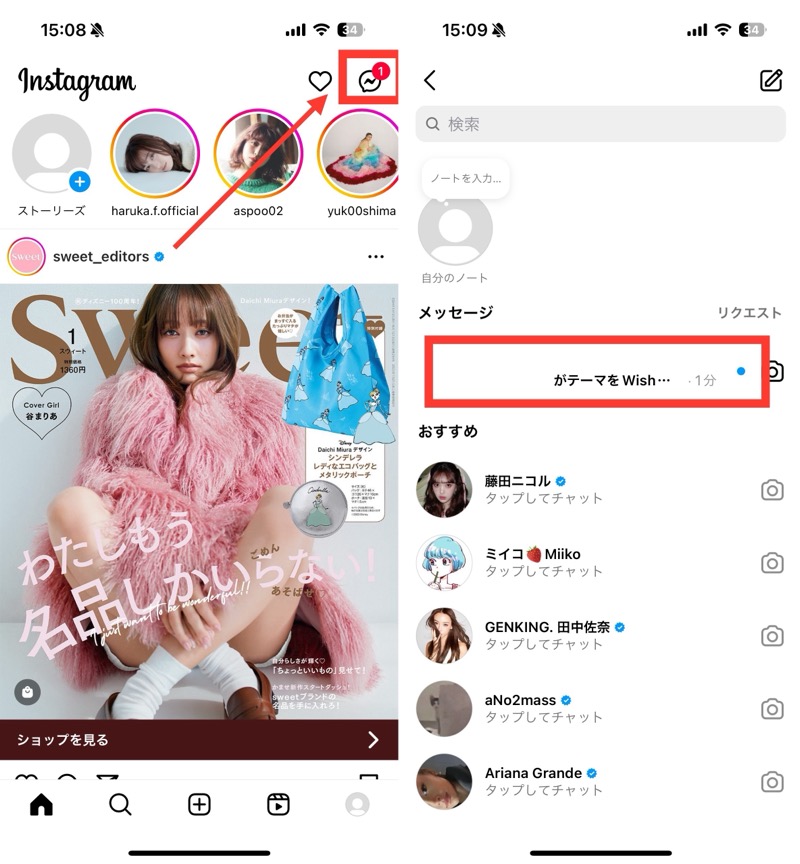
以前はインスタのトーク画面をカスタムすることはできなかったので、この機能は個人的にうれしいなと思っています。
ただ、通知がいってしまうというのはすこし不便に感じてしまいますよね。
間違って操作してしまった場合にも、あとから取り消すことはできません。
たとえば、相手に通知がいくことを知らずに好きな人とのトークルームを「ラブ」というテーマに変更してしまった、などという声も聞きました。
関係性によっては気まずくなってしまうこともあるので、十分に気をつけるようにしましょう。
一方で、テーマを変えることでお互いに共有できたり、話のきっかけになったりするということもあると思います。
テーマの変更をきっかけにユーザー同士のつながりを感じられるというのはとても素敵だと感じました。
インスタ側もそういったことを狙ってあえてテーマを共有できるようにしているのかもしれません。
使い方に気をつけて、ぜひテーマの変更を試してみてくださいね。
インスタのdmテーマ背景の変え方
インスタのdmテーマ背景には、魅力的なデザインのものがたくさんあります。
ここではテーマの変え方を説明していきますね。

テーマ変更の手順です
dmのトークルームを開いて、画面左上のユーザーネームまたはグループネームを選択します。
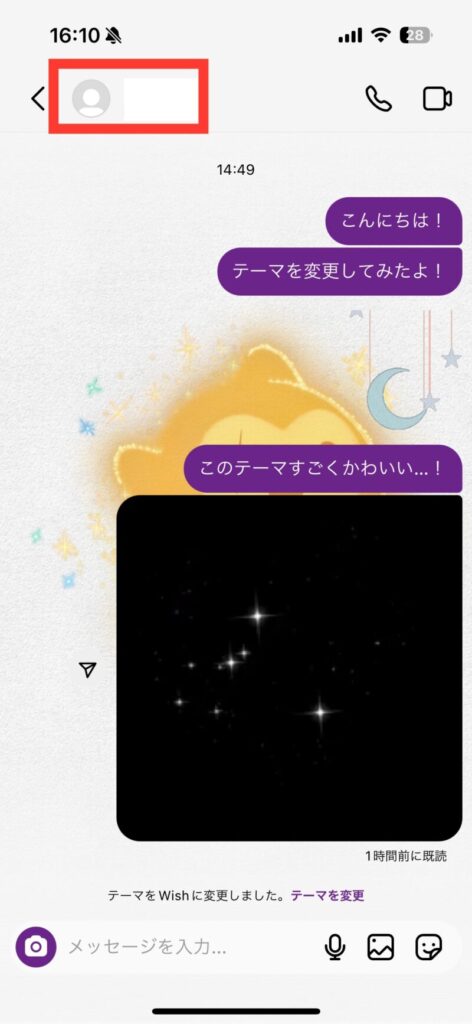
チャット設定の項目から「テーマ」をタップ。
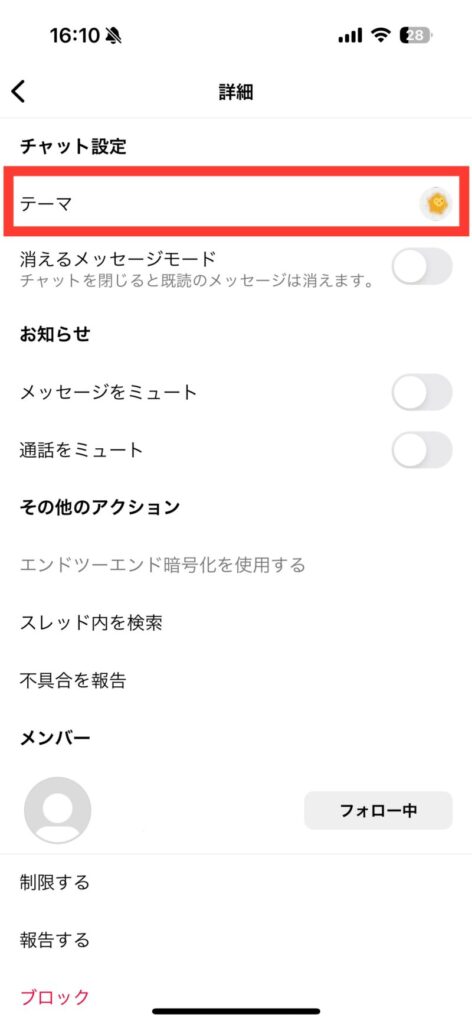
テーマがたくさん出てくるので、好きなものを選びましょう。
ここでテーマの名前をタップすると、設定がすぐに反映されてしまうので注意するようにしてください。
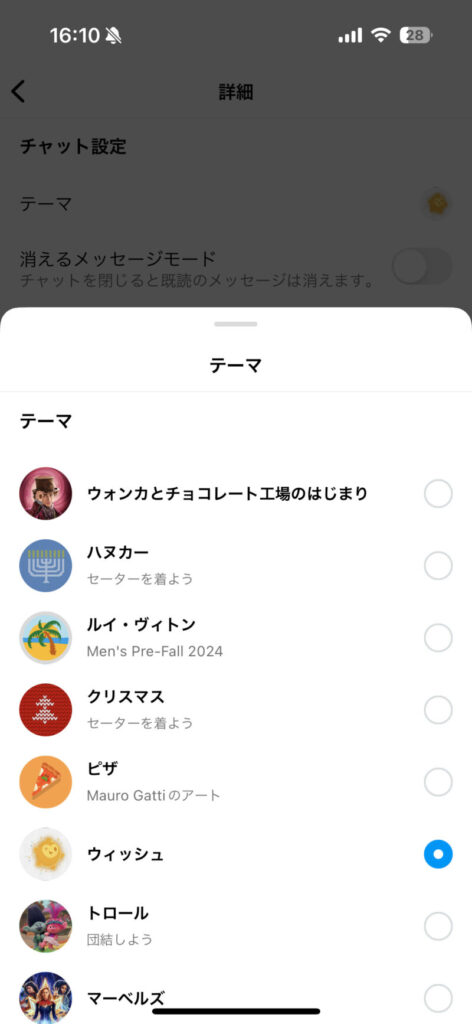
さいごに、テーマが反映されているか確認しましょう。
今回設定した「クリスマス」のテーマがしっかりと反映されていました。
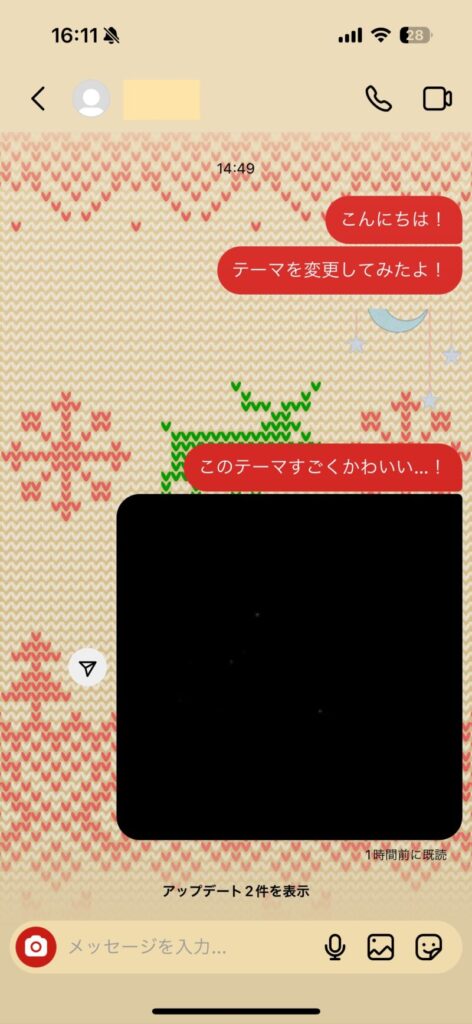
今回は「クリスマス」のテーマを選びましたが、テーマの種類には常設のものと季節やトレンドに応じたものがあります。
そのとき公開されている映画などによってもあたらしいテーマが追加されていくので、定期的に確認してみるのもよいですよ。
筆者が確認した段階では、40以上のテーマが選べるようになっていました。
なお、テーマのほかに「カラー&グラデーション」という項目がありますが、こちらはふきだしの色を変えられるものとなっています。
背景のテーマとふきだしの色は同時に選ぶことができないので、どちらか一つを指定しましょう。
インスタDMテーマが変更できない原因
まず、ブラウザ版のインスタではdmのテーマを変更することができません。
スマートフォンのアプリでのみ使える機能となっているので、注意するようにしてください。
dmのテーマが変更できない原因としては、アプリのバージョンが古いことが考えられます。
アップデートの通知が届いていないか、インスタのダウンロードページから確認してみましょう。
アプリが最新のバージョンになっている場合には、なんらかの不具合が生じているのかもしれません。
アプリをタスクキルする、あるいはスマートフォン端末を再起動するなどで対応できることもあります。
いくつかの原因が考えられるので、できることを試してみてください。
なお、これでも直らない場合には、インスタのサービスそのものに不具合が起こっている可能性もあります。
X(旧Twitter)のポストなどから、リアルタイムの情報を探してみましょう。
DMのアップデート方法
インスタでテーマを変更したいという場合には、dmのアップデートが必要です。
dmのアップデートは、アプリをアップデートすることで対応できます。
iPhoneはApp Store、AndroidはGoogle Playを開き、インスタのダウンロードページに進んでください。
そこからアップデートまたは更新のボタンを押すと、アプリのアップデートが開始します。
アップデートは自体はすぐに完了するので、そのままトークのテーマを使用できるようになりますよ。
アップデートが完了したら、dmのトークルームに入って確認してみてくださいね。
インスタのdmテーマ変更は相手にわかる?まとめ
今回の記事では、インスタのdmテーマ変更が相手にわかることや、テーマの変え方について紹介しました。
- dmのテーマを変更すると、相手に通知される
- テーマの変更は、dmのトークルームから行う
- テーマを変更できない原因には、アプリのバージョンが古いことなどがある
- dmのアップデートは、アプリをアップデートすると完了する
あらためてdmのテーマを好きなものにカスタマイズできるというのは、とても魅力的だと感じました。
友だちとのトークをよりたのしくするためにも、ぜひテーマを活用してみてくださいね。








